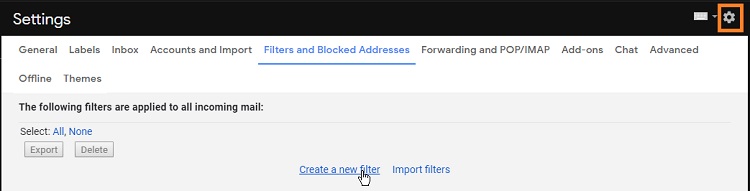Как удалить всю нежелательную почту в Gmail
Gmail — это мощный и бесплатный почтовый клиент Google, которому все больше и больше людей доверяют в своих повседневных и даже критически важных коммуникативных целях. Одна из приятных особенностей Gmail заключается в том, что, будучи веб-приложением, Google может постоянно внедрять новые функции и расширять возможности приложения. Это означает, что приложение имеет тенденцию постепенно становиться все лучше и лучше, поскольку существующие функции обновляются и добавляются новые возможности. Например, в первые годы существования Gmail он не предлагал много возможностей для удаления нескольких электронных писем. Все приходилось делать вручную, поскольку не было возможности сортировать электронные письма или отмечать электронные письма, не отображаемые на первой странице папки.
Программы для Windows, мобильные приложения, игры - ВСЁ БЕСПЛАТНО, в нашем закрытом телеграмм канале - Подписывайтесь:)
К счастью, это уже не так, и сегодня навести порядок в Gmail очень легко. Вам по-прежнему придется самостоятельно ухаживать за некоторыми папками, но большая часть вашего почтового ящика автоматически обслуживается и приводится в порядок самой Gmail. В этой статье я покажу вам несколько мощных методов обработки больших объемов почты и, в частности, как удалить всю нежелательную почту.
Как я могу удалить всю нежелательную почту?
Чтобы получить доступ к папке «Спам» в Gmail, вам придется расширить список категорий. Предоставленный самому себе, Gmail будет автоматически удалять в этой папке все электронные письма старше 30 дней. Это хорошо, потому что в зависимости от того, на сколько вещей вы использовали свой адрес электронной почты для регистрации, вы можете получать десятки, сотни или даже больше спам-сообщений каждый день. Хотя Google действительно хорошо различает настоящую электронную почту и спам, он не идеален: если вы ведете важные дела со своим адресом электронной почты, хорошей идеей может быть ежемесячная проверка вашего спам-фильтра (или даже чаще). .

Однако, если вы проверили папку со спамом и хотите стереть все, что в ней содержится, это очень просто. Если вы хотите удалить их все, вы можете сделать именно это. Под полем поиска вы найдете кнопку «Удалить все спам-сообщения сейчас». Нажмите на нее и подтвердите свое действие, нажав ОК.
Как я могу удалить всю нежелательную почту?

Будь то папка со спамом или корзина, Google позволит вам удалить все это одним нажатием кнопки. Как и в случае с папкой «Спам», вы можете очистить корзину одним нажатием кнопки, и кнопка находится в том же месте. Перейдите в папку «Корзина» и выберите «Очистить корзину сейчас».
Как очистить папку нежелательной почты в Gmail на iPhone?

Раньше вы не могли удалить всю свою электронную почту из папки нежелательной почты в версии Gmail для iPhone. Однако версия для iPhone в конечном итоге стала популярной, и теперь программное обеспечение для iPhone столь же функционально, как и версия Gmail для браузера на базе Chrome, выпущенная несколько лет назад. Процедура такая же, как и в Chrome: просто откройте папку и нажмите кнопку «Очистить корзину сейчас» или кнопку «Очистить спам сейчас».
Как удалить всю нежелательную почту сразу на Android
Как и в iOS: на устройстве Android, будь то планшет, смартфон или Chromebook, очистка папки «Спам» или «Корзина» выполняется одним нажатием кнопки.
Есть ли способ удалить более 50 писем одновременно в Gmail?
Таким образом, папки «Спам» и «Корзина» легко удалить… а как насчет других каталогов?
На первый взгляд кажется, что вы можете выбрать все сообщения в каталоге с помощью команды «Выбрать все» в области выбора веб-интерфейса Gmail.
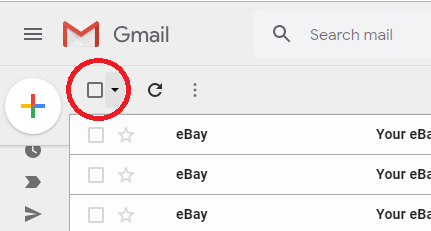 Вы нажимаете стрелку вниз рядом с полем, выбираете «Все», и все сообщения выбираются, верно, готовы к быстрому удалению? Увы, нет – он выбирает на экране только первые 50 непрочитанных сообщений и первые 50 прочитанных сообщений. Следующая страница результатов полностью не выбрана.
Вы нажимаете стрелку вниз рядом с полем, выбираете «Все», и все сообщения выбираются, верно, готовы к быстрому удалению? Увы, нет – он выбирает на экране только первые 50 непрочитанных сообщений и первые 50 прочитанных сообщений. Следующая страница результатов полностью не выбрана.
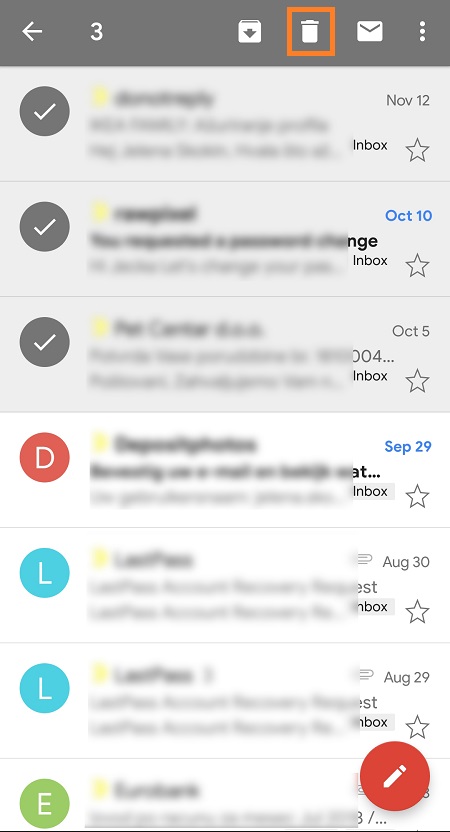
То же самое происходит и в версиях приложений Gmail. Если выбрать все и нажать кнопку «Корзина», будут удалены все электронные письма, отображаемые на текущей странице, но не на последующих страницах.
Программы для Windows, мобильные приложения, игры - ВСЁ БЕСПЛАТНО, в нашем закрытом телеграмм канале - Подписывайтесь:)
Однако с помощью поля поиска вы можете выбрать больше писем, чем одна страница. Чтобы выбрать все сообщения в вашей учетной записи Gmail, выберите «Все» в поле и посмотрите вправо. Появится текст вроде «Выбраны все 50 бесед на этой странице». Затем справа от этого будет кнопка с надписью что-то вроде «Выберите все 3294 разговора в том, как бы ни называлась эта папка». Нажмите на нее, и все действительно выбрано – тогда удаление можно продолжить!
(Вы просто пытаетесь навести порядок, чтобы увидеть непрочитанные электронные письма? У нас есть пошаговое руководство, как легко отображать только непрочитанные электронные письма в Gmail.)
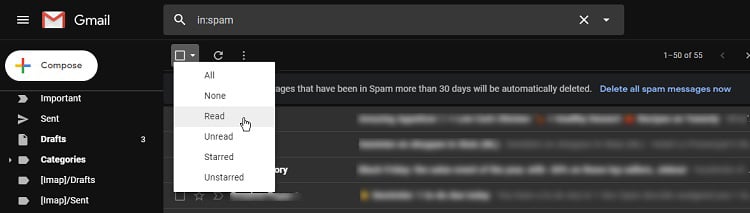
Еще один способ избавиться от беспорядка
Таким образом, вы можете избавиться от миллиона сообщений одновременно… что, если вы хотите, чтобы все не дошло до этой точки? Gmail имеет мощную функцию фильтра, которая позволит вам настроить правила удаления входящих писем на основе определенных ключевых слов в заголовке, наличия вложений в сообщении и многих других критериев.
- Войдите в свою учетную запись Gmail
- Нажмите на кнопку настроек
- Выберите вкладку «Фильтры».
- Выберите «Создать новый фильтр».

- Сделайте свой выбор и введите ключевые слова
- Нажмите «Создать фильтр по этому запросу».
- Выберите «Удалить»
- Нажмите «Создать фильтр»
- Выберите «Также применить фильтр к совпадающим сообщениям».
Это пригодится тем, кто получает много спама или массовых писем.
Последняя мысль
Неудивительно, что Gmail является самым популярным поставщиком услуг электронной почты. Он не только бесплатен, но также имеет широкий набор функций сортировки, так что вы можете упорядочить свой почтовый ящик так, как захотите.
Удаление электронных писем или предотвращение получения писем от нежелательных отправителей еще никогда не было таким простым. Хотя вам по-прежнему необходимо выполнять некоторые выборки вручную, если вы не нацелены на папки «Спам» и «Корзина», вы все равно можете удалить тысячи электронных писем одним действием вместо повторения процесса выбора на каждой странице.
Приложения Google, такие как Gmail, приобретают все большее значение в онлайн-мире. Если вы хотите узнать больше о том, как работают эти облачные приложения, ознакомьтесь с разделом «Google Apps стало проще: научитесь работать в облаке.»